Google ha lanciato la sua piattaforma Android TV già nel 2014, e negli anni che sono seguiti, è cresciuta un bel po '. I principali produttori di tutto il mondo stanno producendo televisori Android, e molti stanno producendo set-top box Android TV, per aggiungere funzionalità TV Android alla TV standard. Queste scatole sono in realtà abbastanza potenti per il prezzo a cui arrivano. Prendiamo ad esempio il Mi Box che stiamo usando. Questa piccola scatola costa $ 69 e può trasmettere video HDR 4K a qualsiasi TV 4K compatibile con HDR. Tuttavia, nei 3 anni in cui Android TV è uscito, non ci sono state molte app pensate per l'interfaccia di Android TV, motivo per cui Android Play Store ha una mancanza di app. Tuttavia, le solite app per Android non disponibili su Android TV Play Store possono ancora essere eseguite su Android TV, se le si dovesse caricare lateralmente. Quindi, senza ulteriori indugi, ecco come eseguire il sideload di app su Android TV:
App Sideload su Android TV utilizzando USB Flash Drive
Uno dei modi più semplici per eseguire il sideload di app su Android TV è utilizzare un'unità flash. Hai solo bisogno di copiare il file APK per l'app che vuoi installare nell'unità flash USB, e quindi collegarlo ad Android TV. Per fare questo, basta seguire i passaggi indicati di seguito:
- Sul tuo Mac o PC, scarica il file APK per l'app che vuoi caricare. È possibile utilizzare siti Web come APKMirror per questo. Ci occuperemo del sideload di "Google Chrome" per questo tutorial. Una volta scaricato l'APK, copialo in un'unità USB .
- Inserisci l'unità USB nella scatola di Android TV e avvia ES File Explorer . Qui, trova l'unità USB collegata e aprila.

- Vai al percorso in cui hai salvato il file APK e fai clic su di esso per iniziare a installarlo su Android TV.

Questo è fondamentalmente. Ora hai effettuato il sideload di Google Chrome sul tuo Android TV utilizzando un'unità USB. Se, per qualche motivo, non è possibile utilizzare un'unità USB per eseguire il sideload delle app, è possibile utilizzare un server FTP, insieme a ES File Explorer, per eseguire il sideload di app su Android TV. Ne parleremo dopo.
App Sideload su Android TV tramite FTP
1. App per il sideload su Android TV tramite Mac
Le app per il sideload su Android TV non sono un compito molto difficile. Tutto ciò di cui hai bisogno è un esploratore di file sul tuo Android TV che possa connettersi a server FTP e un server FTP in esecuzione sul tuo Mac. Entrambi possono essere raggiunti abbastanza facilmente. Segui i passaggi seguenti:
- Sul tuo Android TV, avvia il Play Store e installa ES File Explorer .

- Una volta terminato, avvia Terminal nel tuo Mac e digita il comando " sudo -s launchctl load -w /System/Library/LaunchDaemons/ftp.plist ". Questo lancerà un server FTP sul tuo Mac.

- Tieni premuto "option" e fai clic sull'icona WiFi nella barra dei menu per visualizzare l' indirizzo IP del tuo Mac. Sarà necessario per connettersi al server FTP da ES File Explorer.

- Sul tuo Android TV, avvia ES Explorer e vai su Rete -> FTP .

- Fai clic su "Nuovo", seleziona "ftp" e aggiungi i dettagli per il tuo server FTP, come segue:
Server: l'indirizzo IP del tuo Mac
Nome utente: nome utente di accesso di Mac
Password: la password di accesso per il tuo Mac

- Ora puoi scaricare i file APK per le app che desideri sul tuo Mac, quindi andare alla destinazione di download da ES File Explorer e semplicemente installare l'app da lì.
2. App Sideload su Android TV utilizzando un PC Windows
Se si utilizza un PC Windows, sarà necessario utilizzare un'applicazione di terzi per la creazione di un server FTP sul PC. Il processo può essere un po 'complicato, quindi, ecco tutti i passaggi per motivi di semplicità:
- Scarica e installa FileZilla Server sul tuo PC. Una volta installato FileZilla, fai clic su "Modifica", quindi su "Utenti".

- Vai a " Cartelle condivise " e fai clic su "Aggiungi", sotto "Utenti".

- Immettere il nome utente con cui si desidera accedere al client FTP.

- Quindi, fare clic su " Aggiungi " in " Cartelle condivise ".

- Seleziona la directory che vuoi condividere tramite FTP. Consiglio di utilizzare una cartella appositamente per scopi FTP.

- Clicca su "OK". Il tuo server FTP è ora configurato.

Nota : potrebbe essere necessario disabilitare il firewall, se non è possibile connettersi al server FTP dalla stessa rete.
Successivamente, dobbiamo collegare la nostra TV Android, con il server FileZilla sul nostro PC. Segui semplicemente i passaggi seguenti:
- Sul tuo Android TV, avvia ES Explorer e vai su Rete -> FTP .

- Fai clic su " Nuovo ", seleziona " ftp " e aggiungi i dettagli per il tuo server FTP, come segue:
Server : l'indirizzo IP del PC. Puoi trovarlo eseguendo "ipconfig" nel Prompt dei comandi.
Nome utente : il nome utente che hai creato durante la configurazione degli utenti in FileZilla.
Password : lascia vuoto

- Sul PC, puoi scaricare gli APK e salvarli nella cartella che hai configurato in " Cartelle condivise " in FileZilla. Quindi, apri semplicemente il server FTP in ES File Explorer e installa l'app dall'APK.
Nota : dovrai consentire l'installazione da "Origini sconosciute" sul tuo Android TV, per poter trasferire le app.
Carica sideload ed esegui qualsiasi app Android sul tuo Android TV
L'Android TV Play Store ha una mancanza di app compatibili con la TV. Quindi, a meno che non carichi le app sul televisore, molte app fantastiche verranno perse. Anche app come Google Chrome, Skype e Google Drive non sono disponibili su Android TV Play Store. Sebbene sia possibile installare quasi tutte le app Android su Android TV spostandole di lato, molte app non si comportano correttamente. Ad esempio, non potrai fare clic sui link in Google Chrome, perché non è disponibile alcun cursore. Tuttavia, puoi abbinare una tastiera Bluetooth e un mouse con la tua TV Android e utilizzarla per navigare nell'interfaccia.
Come sempre, vorremmo conoscere le tue opinioni su Android TV e la mancanza di app nel TV Play Store. Inoltre, se sei a conoscenza di un modo più semplice per eseguire il sideload delle app su Android TV, faccelo sapere, nella sezione commenti qui sotto.

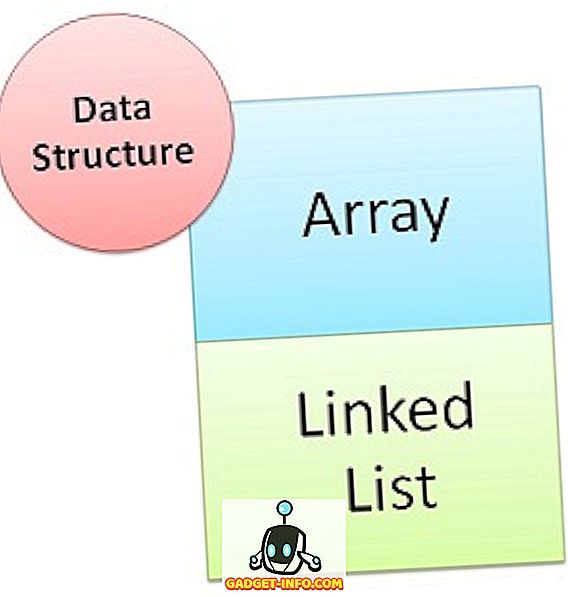






![Tech - Mettersi a letto con i gadget [Infografica]](https://gadget-info.com/img/tech/800/getting-bed-with-gadgets-2.jpg)